Међу аплетима који се након инсталације оперативног система Линукс Минт подразумевано налазе на радној површини, прецизније на панелу на дну радне површине значајно место заузима и аплет Обавештајна зона. Овај аплет није ништа друго већ простор у који се смештају иконице појединих покренутих програма које корисник сам покреће или који се подразумевано покрећу са стартовањем рачунара.
Аплет Обавештајна зона смо већ кратко споменули у тексту Радна површина и тада је речено да се овај аплет налази на десној страни панела и да су у њему подразумевано смештене четири иконице програма и то Управника надоградњи (менаџер исправки), програма за промену распореда и подешавање тастатуре, јачину и подешавање звука и подешавање мреже (слика испод).
Програм Управник надоградњи (менаџер исправки) је већ објашњем у тексту Одмах после инсталације - ажурирање система па се овде нећемо дуже задржавати око њега већ ћемо одмах прећи на програм за подешавање распореда тастатуре.
Поставке тастатуре
Приликом инсталације оперативног система Линукс Минт, ако се сећате, инсталер је понудио опцију да задржи подразумевани распоред тастатуре, а то је српска тастатура латиничног писма и распореда, или да у току поступка инсталације сам корисник одабере коју тастатуру жели да користи. Обзиром да је већ у следећем кораку инсталације било потребно унети корисничко име и лозинку латиничним писмом савет је био да се задржи понуђени подразумевани латинични распоред тастатуре, а претпоставка је да је управо због тога и постављена латинична тастатура као подразумевана. Тако, сада као подразумевани распоред тастатуре имамо српски латинични распоред што значи да када било шта почнемо да куцамо на нашем монитору ће бити исписивана латинична слова што смо већ имали прилике да видимо у ранијим постовима. С` тим у вези, када показивач миша наднесемо над иконицу распореда тастатуре у аплету Обавештајна зона појавиће се познати мали жути прозорчић у коме ће бити исписан текст "Serbian Serbian (Latin). Дакле, језик и ознака тастатуре (слика доле лево).
Поред латиничне тастатуре кориснику је подразумевано на располагању и ћирилична тастатура која је такође инсталирана приликом инсталације оперативног система обзиром да смо као језик система одабрали српски језик. Промену тастатуре са подразумеване латиничне на ћириличну можете да извршите са само једним кликом. Све што треба да урадите јесте да једним левим кликом миша кликнете на иконицу распореда тастатуре, иконица мења свој изглед и уместо исписане ознаке "sr" сада пише "sr2", а у прозорчићу за обавештење сада пише текст "Serbian" (слика доле десно). Након овога све што куцате биће исписано српским ћириличним писмом. Поступак за поновни повратак на латиничну тастатуру је идентичан, само један леви клик. Једноставно, зар не?
Немојте заборавити да приликом куцања лозинке, када систем то затражи нпр. код ажурирања ситема, тастатура мора бити подешена на латинични распоред, тј. морате куцати латиницом.
Као и на већину других ствари на радној површини и на иконицу распореда тастатуре је могуће кликнути десним тастером миша како бисмо дошли до опција за подешавање. Десним кликом отварамо на први поглед скроман помоћни мени са само три опције (слика доле лево). Прва на врху је опција "Распореди" поред које се налази мали водоравно постављени троугао што је знак да ова опција има и своје подопције. Надношењем показивача миша на ову опцију појављује се додатни прозор помоћног менија у коме су приказани сви расположиви распореди тастатуре (слика доле десно), у конкретном случају то су већ описани латинични и ћирилични распоред. Као што видите, латинични распоред се налази први на врху, док је ћирилични распоред испод њега, дакле други, те се због тога приликом избора ћириличног распореда на иконици распореда тастатуре исписује број два. Промену распореда тастатуре је поред већ описаног начина могуће извршити и у овом помоћном менију једним кликом левим тастером миша на жељени распоред.
Следећа расположива опција у помоћном менију је опција "Поставке тастатуре. Кликом левим тастером миша на ову опцију отвара се истоимени прозор (слика испод). Овај прозор садржи пет картица, а по отварању прозора подразумевано је отворена картица Опште.
Картица Опште
На овој картици постоје две групе опција - Понављање тастера и Трептући курсор. Прва група опција Понављање тастера кориснику нуди могућност да се држањем притиснутог тастера понављају притисци на исти што значи да држањем нпр. тастера слова "м" систем ће исписивати на монитору слово "м" докле год тастер држимо притиснут. Ова опција је подразумевано укључена, а може се наравно и искључити. Такође, може се подесити колико је потребно да држимо притиснут тастер да би понављање почело и којом ће брзином понављање да се одвија.
Друга група опција Трептући курсор кориснику подразумевано нуди укључену опцију трептања курсора у пољу за унос текста као и могућност подешавања брзине трептања, а подразумева се да је и ову опцију могуће искључити.
Обе групе опција немају утицаја на рад система, али препоручујем Вам да ипак не мењате подешавања ових опција не због могућих последица по рад система већ због тога што када су укључене оне кориснику заправо олакшавају рад и сналажење у систему.
Можда је корисно објаснити шта је то курсор.
Курсор је графички знак који кориснику показује где ће се на монитору појавити следећи укуцани знак са тастатуре. Курсор је обично вертикална или водоравна црта, трепћући блок (усправни правоугаоник), стрелица, шака руке са испруженим кажипрстом, али може да има и било који други облик у зависности од подешавања оперативног система.
Испод ових опција које се налазе у централном делу прозора налази се поље водоравног правоугаоног облика које служи за пробу куцања у циљу провере подешених опција.
Картица Распореди
Претходно описаним поступцима могуће је променити подразумевани распоред тастатуре и видети све доступне распореде тастатуре, док је помоћу ове картице могуће додати и друге распореде тастатуре. Најчешћи распоред тастатуре који корисници желе да додају је енглеска америчка тастатура. Пре него што прикажемо поступак додавања новог распореда тастатуре објаснићемо садржај картице Распореди.
Горњи део прозора чини простор у коме су приказани сви доступни распореди тастатуре (слика испод). Испод овог простора налазе се команде у облику дугмади помоћу којих манипулишемо са распоредима тастатура. Обзиром да није селектован ниједан доступни распоред тастатуре доступно је само дугме Додај које служи за додавање новог распореда.
Једним левим кликом на било који доступан распоред тастатуре вршимо селекцију те тастатуре и команде у облику дугмади сада постају доступне (слика доле лево). Команда Уклони служи за уклањање селектованог распореда тастатуре, команда Помери доле служи за померање за једно место на доле у списку доступних распореда тастатура, док команда Помери горе није доступна јер је селектована тастатура већ на врху.
Уколико бисмо помоћу ове две команде заменили места доступним распоредима, тј. да латинични распоред буде доле, приликом стартовања рачунара подразумевана би била ћирилична тастатура, а променом тастатуре (већ описаним једним левим кликом на иконицу распореда тастатуре у обавештајној зони), поред латиничне тастатуре би сада био исписан број два јер она сада више не би била подразумевана тастатура односно била би друга. Мишљења сам да барем за почетак ово не треба да радите.
Поред ових командних дугмади доступно је и дугме Прикажи (слика доле лево). Помоћу овог дугмета можемо видети слику са графичким приказом распореда свих знакова на тастатури коју смо селектовали у прозору са доступним распоредима. Прозор са графичким приказом тастатуре затварамо на већ познати начин - кликом на дугме затвори у доњем десном углу прозора.
Затварањем прозора са графичким приказом тастатуре поново нам се на монитору указује прозор картице Распореди те сада можемо објаснити поступак додавања новог распореда тастатуре. Поступак је једноставан и верујем да не би требало да било ко има проблема у вези са истим. Прво је потребно кликнути на командно дугме Додај испод прозора са доступним распоредима тастатуре након чега се отвара нови прозор за претрагу доступних распореда који се зове Изаберите распоред. Овај прозор садржи две картице и то По земљи (слика доле лево) и По језику (слика доле десно). Ситуација је више него јасна, проналажење доступних распореда можемо вршити по земљи којој припадају, по језику, а испод, у падајућим листама доступне су и варијанте изабраних распореда. Централни део прозора заузима слика са графичким приказом изабраног распореда тастатуре.
 |
| Обавештајна зона |
Програм Управник надоградњи (менаџер исправки) је већ објашњем у тексту Одмах после инсталације - ажурирање система па се овде нећемо дуже задржавати око њега већ ћемо одмах прећи на програм за подешавање распореда тастатуре.
Поставке тастатуре
Приликом инсталације оперативног система Линукс Минт, ако се сећате, инсталер је понудио опцију да задржи подразумевани распоред тастатуре, а то је српска тастатура латиничног писма и распореда, или да у току поступка инсталације сам корисник одабере коју тастатуру жели да користи. Обзиром да је већ у следећем кораку инсталације било потребно унети корисничко име и лозинку латиничним писмом савет је био да се задржи понуђени подразумевани латинични распоред тастатуре, а претпоставка је да је управо због тога и постављена латинична тастатура као подразумевана. Тако, сада као подразумевани распоред тастатуре имамо српски латинични распоред што значи да када било шта почнемо да куцамо на нашем монитору ће бити исписивана латинична слова што смо већ имали прилике да видимо у ранијим постовима. С` тим у вези, када показивач миша наднесемо над иконицу распореда тастатуре у аплету Обавештајна зона појавиће се познати мали жути прозорчић у коме ће бити исписан текст "Serbian Serbian (Latin). Дакле, језик и ознака тастатуре (слика доле лево).
Поред латиничне тастатуре кориснику је подразумевано на располагању и ћирилична тастатура која је такође инсталирана приликом инсталације оперативног система обзиром да смо као језик система одабрали српски језик. Промену тастатуре са подразумеване латиничне на ћириличну можете да извршите са само једним кликом. Све што треба да урадите јесте да једним левим кликом миша кликнете на иконицу распореда тастатуре, иконица мења свој изглед и уместо исписане ознаке "sr" сада пише "sr2", а у прозорчићу за обавештење сада пише текст "Serbian" (слика доле десно). Након овога све што куцате биће исписано српским ћириличним писмом. Поступак за поновни повратак на латиничну тастатуру је идентичан, само један леви клик. Једноставно, зар не?
Немојте заборавити да приликом куцања лозинке, када систем то затражи нпр. код ажурирања ситема, тастатура мора бити подешена на латинични распоред, тј. морате куцати латиницом.
 |
| Латинична тастатура |
 |
| Ћирилична тастатура |
Као и на већину других ствари на радној површини и на иконицу распореда тастатуре је могуће кликнути десним тастером миша како бисмо дошли до опција за подешавање. Десним кликом отварамо на први поглед скроман помоћни мени са само три опције (слика доле лево). Прва на врху је опција "Распореди" поред које се налази мали водоравно постављени троугао што је знак да ова опција има и своје подопције. Надношењем показивача миша на ову опцију појављује се додатни прозор помоћног менија у коме су приказани сви расположиви распореди тастатуре (слика доле десно), у конкретном случају то су већ описани латинични и ћирилични распоред. Као што видите, латинични распоред се налази први на врху, док је ћирилични распоред испод њега, дакле други, те се због тога приликом избора ћириличног распореда на иконици распореда тастатуре исписује број два. Промену распореда тастатуре је поред већ описаног начина могуће извршити и у овом помоћном менију једним кликом левим тастером миша на жељени распоред.
 |
| Помоћни мени |
 |
| Доступни распореди |
Следећа расположива опција у помоћном менију је опција "Поставке тастатуре. Кликом левим тастером миша на ову опцију отвара се истоимени прозор (слика испод). Овај прозор садржи пет картица, а по отварању прозора подразумевано је отворена картица Опште.
Картица Опште
На овој картици постоје две групе опција - Понављање тастера и Трептући курсор. Прва група опција Понављање тастера кориснику нуди могућност да се држањем притиснутог тастера понављају притисци на исти што значи да држањем нпр. тастера слова "м" систем ће исписивати на монитору слово "м" докле год тастер држимо притиснут. Ова опција је подразумевано укључена, а може се наравно и искључити. Такође, може се подесити колико је потребно да држимо притиснут тастер да би понављање почело и којом ће брзином понављање да се одвија.
Друга група опција Трептући курсор кориснику подразумевано нуди укључену опцију трептања курсора у пољу за унос текста као и могућност подешавања брзине трептања, а подразумева се да је и ову опцију могуће искључити.
Обе групе опција немају утицаја на рад система, али препоручујем Вам да ипак не мењате подешавања ових опција не због могућих последица по рад система већ због тога што када су укључене оне кориснику заправо олакшавају рад и сналажење у систему.
Можда је корисно објаснити шта је то курсор.
Курсор је графички знак који кориснику показује где ће се на монитору појавити следећи укуцани знак са тастатуре. Курсор је обично вертикална или водоравна црта, трепћући блок (усправни правоугаоник), стрелица, шака руке са испруженим кажипрстом, али може да има и било који други облик у зависности од подешавања оперативног система.
Испод ових опција које се налазе у централном делу прозора налази се поље водоравног правоугаоног облика које служи за пробу куцања у циљу провере подешених опција.
 |
| Картица опште |
Картица Распореди
Претходно описаним поступцима могуће је променити подразумевани распоред тастатуре и видети све доступне распореде тастатуре, док је помоћу ове картице могуће додати и друге распореде тастатуре. Најчешћи распоред тастатуре који корисници желе да додају је енглеска америчка тастатура. Пре него што прикажемо поступак додавања новог распореда тастатуре објаснићемо садржај картице Распореди.
Горњи део прозора чини простор у коме су приказани сви доступни распореди тастатуре (слика испод). Испод овог простора налазе се команде у облику дугмади помоћу којих манипулишемо са распоредима тастатура. Обзиром да није селектован ниједан доступни распоред тастатуре доступно је само дугме Додај које служи за додавање новог распореда.
 |
| Картица Распореди - доступни распореди и команде у облику дугмади |
Једним левим кликом на било који доступан распоред тастатуре вршимо селекцију те тастатуре и команде у облику дугмади сада постају доступне (слика доле лево). Команда Уклони служи за уклањање селектованог распореда тастатуре, команда Помери доле служи за померање за једно место на доле у списку доступних распореда тастатура, док команда Помери горе није доступна јер је селектована тастатура већ на врху.
Уколико бисмо помоћу ове две команде заменили места доступним распоредима, тј. да латинични распоред буде доле, приликом стартовања рачунара подразумевана би била ћирилична тастатура, а променом тастатуре (већ описаним једним левим кликом на иконицу распореда тастатуре у обавештајној зони), поред латиничне тастатуре би сада био исписан број два јер она сада више не би била подразумевана тастатура односно била би друга. Мишљења сам да барем за почетак ово не треба да радите.
Поред ових командних дугмади доступно је и дугме Прикажи (слика доле лево). Помоћу овог дугмета можемо видети слику са графичким приказом распореда свих знакова на тастатури коју смо селектовали у прозору са доступним распоредима. Прозор са графичким приказом тастатуре затварамо на већ познати начин - кликом на дугме затвори у доњем десном углу прозора.
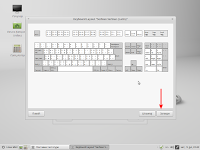 |
| Графички приказ распореда |
 |
| Командна дугмад |
Затварањем прозора са графичким приказом тастатуре поново нам се на монитору указује прозор картице Распореди те сада можемо објаснити поступак додавања новог распореда тастатуре. Поступак је једноставан и верујем да не би требало да било ко има проблема у вези са истим. Прво је потребно кликнути на командно дугме Додај испод прозора са доступним распоредима тастатуре након чега се отвара нови прозор за претрагу доступних распореда који се зове Изаберите распоред. Овај прозор садржи две картице и то По земљи (слика доле лево) и По језику (слика доле десно). Ситуација је више него јасна, проналажење доступних распореда можемо вршити по земљи којој припадају, по језику, а испод, у падајућим листама доступне су и варијанте изабраних распореда. Централни део прозора заузима слика са графичким приказом изабраног распореда тастатуре.
 |
| Картица По земљи |
 |
| Картица По језику |
На картици По језику у падајућој листи можете изабрати енглески језик (слика доле лево), а као варијанту можете изабрати амерички енглески - English US (слика доле десно). Централни део овог прозора одмах приказује слику графичког распореда изабране тастатуре те пажљивијим упоређивањем са српском тастатуром у латиничној верзији можете приметити да су разлике незнатне. Разликује се само распоред слова "Z" i "Y" који су заменили места, те распоред интерпункцијских знакова и знакова који се налазе на тастерима са бројевима. Колико су ове разлике заиста битне свакоме од нас и колико је свакоме појединачно битно да има инсталирану и енглеску тастатуру представља ствар потребе и навике те одлуку о потреби инсталације енглеске тастатуре препуштам сваком појединцу да самостално одлучи. Уколико ипак одлучите да Вам је потребна и енглеска тастатура довољно је да прозор затворите кликом на дугме Додај (слика доле десно), а ако сматрате да Вам је ова тастатура непотребна можете и да одустанете кликом на дугме Одустани.
 |
| Избор језика |
 |
| Потврда додавања |
Додавањем енглеске тастатуре међу расположивим распоредима постаје видљив и енглески распоред тастатуре (слика доле лево). Промену изабране тастатуре вршимо такође једним кликом на иконицу распореда тастатуре у Обавештајној зони која сада мења изглед у "en", а надношењем показивача миша над исту такође добијамо обавештење са називом изабраног распореда тастатуре (слика доле лево).
Поред ових опција, на картици распореди испод командних дугмади налазе се и опције које су подразумевано укључене (слика доле лево), а њиховим комбиновањем можемо да подесимо да ли ће новоотворени прозори да задрже распоред тастатуре тренутног прозора или ће имати посебан подразумевани распоред. Промена ових опција, као и додавање нових распореда тастатуре не утиче на рад и функционалност система па можете слободно да испоробавате и подесите варијанту која највише одговара Вашим потребама и навикама.
Опција која следи, Модел тастатуре (слика доле лево), може битно да утиче на рад система, у смислу интеракције између система и корисника, па почетницима саветујем да не дирају ову опцију и да не мењају њене параметре.
Најкорисније дугме на свим прозорима за подешавање је дугме Врати на подразумевано (слика доле лево) које нам у сваком тренутку даје могућност да све промењене опције можемо да вратимо на њихова подразумевана подешавања, осим опције за избор модела тастатуре за коју сам у претходном ставу саветовао да је не треба мењати.
Кликом на дугме Опције (слика доле лево) отвара се нови прозор под називом Опције распореда тастатуре (слика доле десно) који се углавном односи на подешавање пречица са тастатуре за промену распореда и на понашање појединих тастера на тастатури. Ове опције могу бити од велике користи искусним корисницима, али почетницима оне нису од никаквог значаја па је препорука да и ова подешавања не мењате.
 |
| Додата тастатура и др. |
 |
| Опције распореда тастатуре |
Картица Приступачност
Ова картица, као и све друге опције приступачности намењене су особама са посебним потребама, те уколико немате неке нарочите потребе да мењате подешавања ове картице не би требало то ни да радите обзиром да њене опције утичу на начин рада и одзива тастатуре.
 |
| Картица Приступачност |
Картица Тастери миша
Укључивањем једине опције на овој картици омогућавате контролу показивача миша путем тастатуре. Лично никада нисам користио ову опцију и не бих могао ништа више да кажем о њој, па не верујем ни да ће почетницима она да буде од неке веће користи.
 |
| Картица Тастери миша |
Картица Одмор од куцања
Познато је да дуготрајно куцање на тастатури значајно угрожава људско здравље, па је ово један од начина на који програмери Линукс Минта и графичког окружења Мате воде рачуна о здрављу својих корисника. Све опције на овој картици су прилично јасне те сматрам да их не треба додатно објашњавати.
 |
| Картица Одмор од куцања |
Ово је уједно и последња каргица у прозору Поставке тастатуре чији прозор затварамо кликом на дугме Затвори у доњем десном углу прозора. Поред овога помоћни мени (десни клик на иконицу распореда тастатуре у Обавештајној зони) садржи и последњу опцију, а то је Прикажи тренутни распоред. Ову опцију смо већ објаснили и приказали на картици Распореди па се нећемо понављати.
Остали програми чије се иконице налазе у Обавештајној зони биће објашњени у наредним текстовима.
Нема коментара:
Постави коментар
Хвала што коментаришете